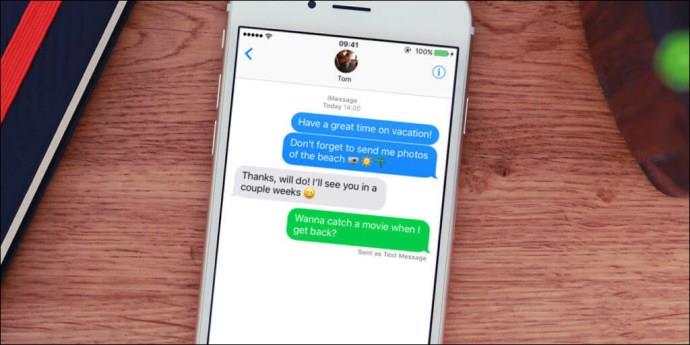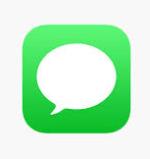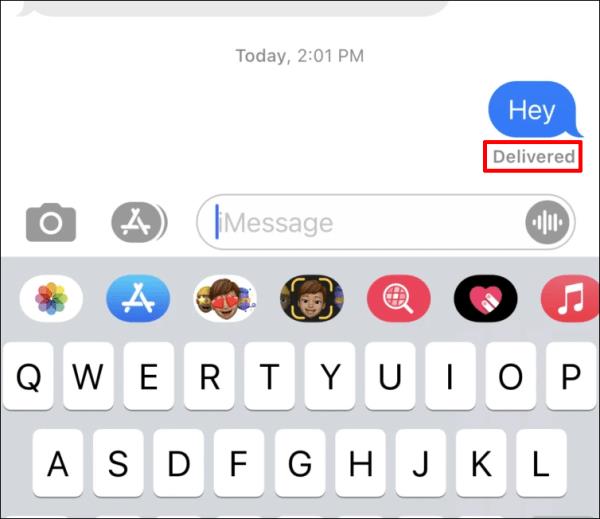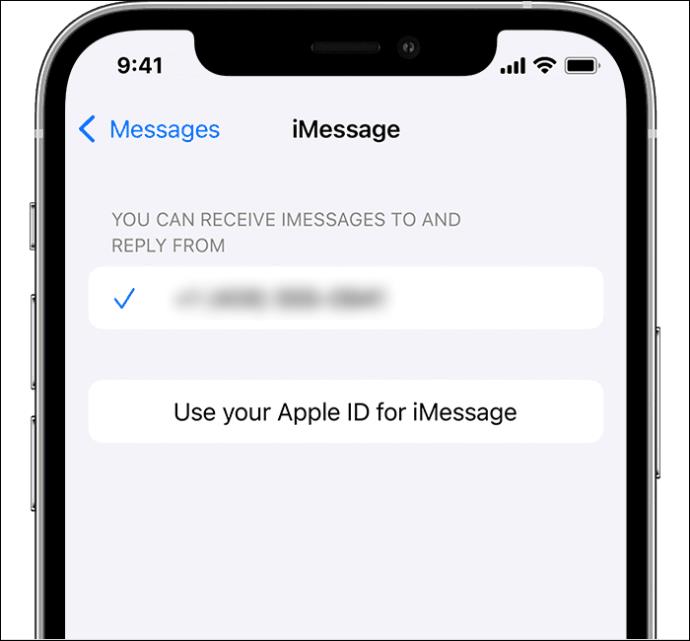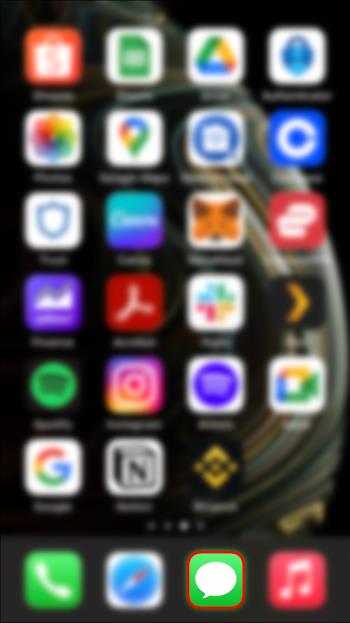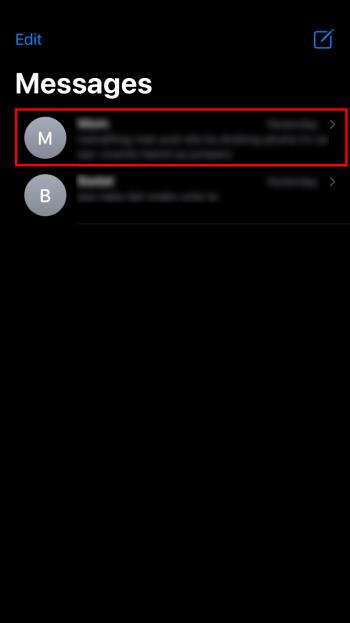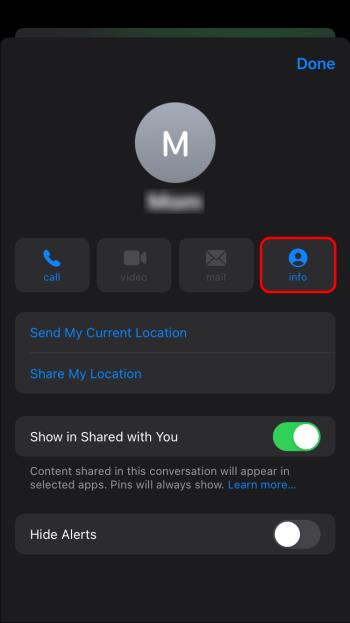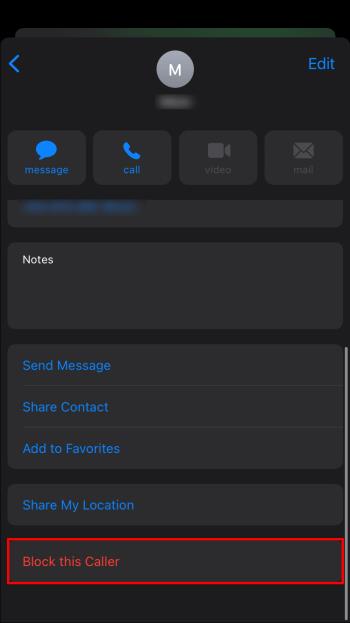Številni uporabniki iPhona in iPada se zanašajo na aplikacijo iMessage za pošiljanje sporočil in pošiljanje fotografij ter videoposnetkov, toda ali obstaja način, da ugotovite, ali vas je nekdo blokiral? Na žalost uporabniki ne prejmejo obvestila, če jih je eden od njihovih stikov blokiral.

Kljub temu lahko nekaj storite, da ugotovite, ali je res tako. V tem članku bomo delili nekaj metod, s katerimi lahko poskusite preveriti, ali vas je nekdo blokiral v iMessage.
Kako preveriti, ali vas je nekdo blokiral na iMessage
Edini zanesljiv način, da veste, ali vas je nekdo blokiral, je, če vam pove, kar ni malo verjetno. Kljub temu boste s preizkusom vseh spodaj naštetih metod dobili dobro predstavo o tem, kje ste.
1. način: Preverite barvo besedilnega oblačka
Obstaja razlika med iMessage in SMS/MMS v napravah iOS. Ko si dva uporabnika iPhona pošiljata sporočila prek Wi-Fi ali mobilnih podatkov, so njuni besedilni oblački modri, kar pomeni, da uporabljata storitev iMessage.
Če pa vaš prejemnik ni povezan z internetom, bo oblaček z besedilom zelen. To je zato, ker ne uporabljate več iMessage, ampak pošiljate SMS. Torej, če je bil vaš oblaček z besedilom moder in nekega dne postane zelen, je to lahko rdeča zastavica. Oseba, s katero govorite, morda nima internetne povezave ali pa je prešla na napravo Android. Če pa se barva oblačka z besedilom spremeni in potrebujejo tudi nekaj časa, da odgovorijo, je to lahko znak, da so vas blokirali.
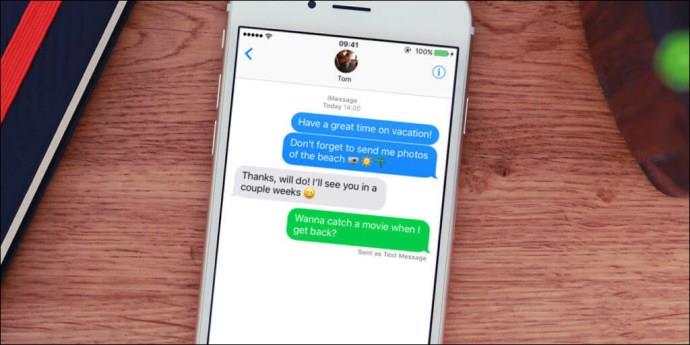
2. način: Preverite stanje dostave iMessage
Ali je bilo prej pod vašim poslanim sporočilom iMessage status Dostavljeno ali Prebrano , zdaj pa ga ni več? To lahko pomeni, da vas je oseba, ki ji pošiljate sporočila, blokirala v iMessage.
Lahko pa tudi pomeni, da so izklopili možnost »Pošlji potrdila o branju«. To ne pomeni, da niso videli vašega sporočila, le da ne želijo, da veste, da so ga videli.
- Pošljite sporočilo stiku, ki vas zanima, ali vas je blokiral ali ne.
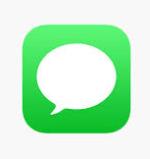
- Preverite stanje dostave iMessage.
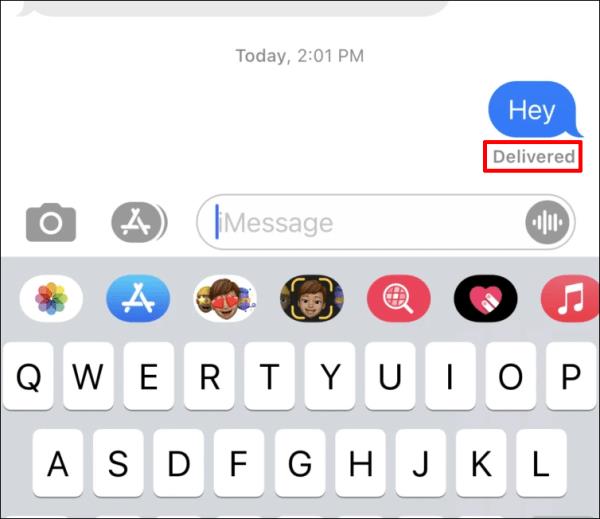
To ni isto kot biti blokiran, vendar se lahko počutite tako, če nikoli ne prejmete odgovora. Nenadna sprememba statusa dostave iMessage lahko pomeni namerno blokado ali potrebo po večji zasebnosti.
3. način: Preverite druge aplikacije za sporočanje
Ta rešitev je lahko uporabna, če vi ali oseba, ki ji pošiljate sporočila, uporabljate tudi drugo aplikacijo za sporočanje.
Torej, če na iMessage ne prejmete odgovora in stanje dostave ni na voljo, jim poskusite poslati sporočilo kje drugje. Če niste blokirani tudi na drugih platformah, bo vaše sporočilo dostavljeno, ko bo vaš stik na spletu. Če ne prejmete odgovora, ko poskusite z drugo aplikacijo za sporočanje, ste bili blokirani ali pa oseba ne želi odgovoriti.

4. način: Pokličite jih
Če vas je nekdo blokiral na svojem iPhoneu, ne bo prejel vašega klica. Ko pokličete njihovo številko, bo telefon enkrat zazvonil in nato prešel naravnost v glasovno pošto.
Seveda bi to lahko pomenilo tudi, da sta zaposlena in se ne moreta pogovarjati. Če pa se to zgodi vsakič, ko pokličete, obstaja možnost, da ste bili blokirani.
Ne pozabite, da tudi če pustite glasovno sporočilo, oseba o tem ne bo prejela obvestila in ga verjetno ne bo slišala.

5. način: Preverite svojo napravo
Najbolje je, da na svoji strani preverite, ali obstajajo težave, preden se odločite za najhujše. Na primer, morda se druga oseba ni odzvala, ker ste brez povezave in niste vedeli.
Druga možnost je, da aplikacija Messages za nekatere uporabnike ne deluje. Čeprav so ti dogodki redki, se zgodijo občasno.|
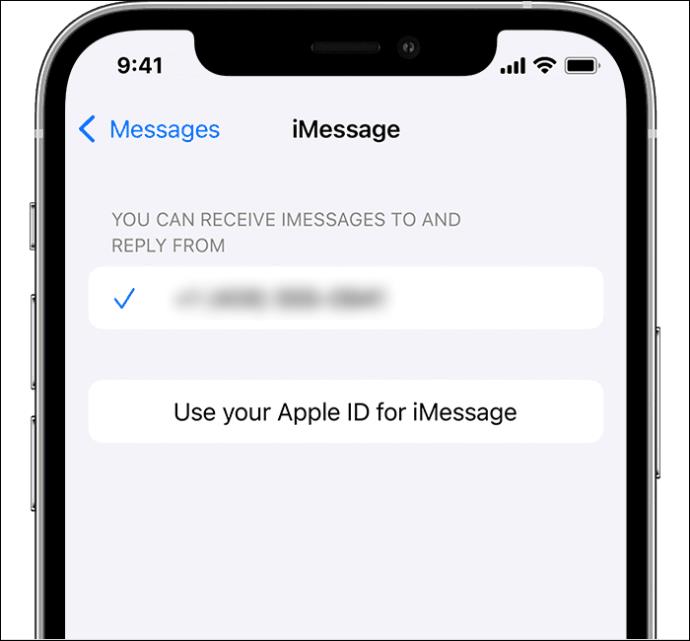
Kako blokirati nekoga na iMessage
Morda ne bo enostavno ugotoviti, ali ste bili blokirani v iMessage, vendar lahko nekoga blokirate v hipu. Takole deluje:
- Pojdite v aplikacijo Messages .
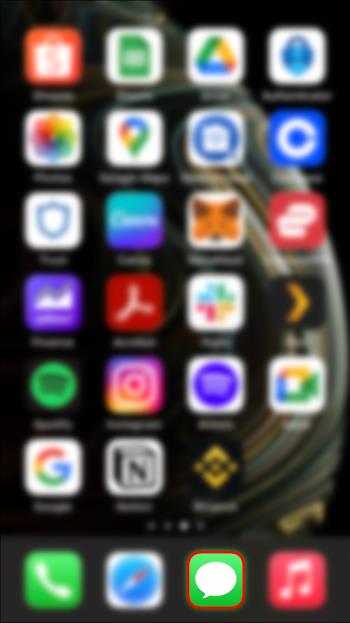
- Poiščite pogovor z osebo, ki jo želite blokirati.
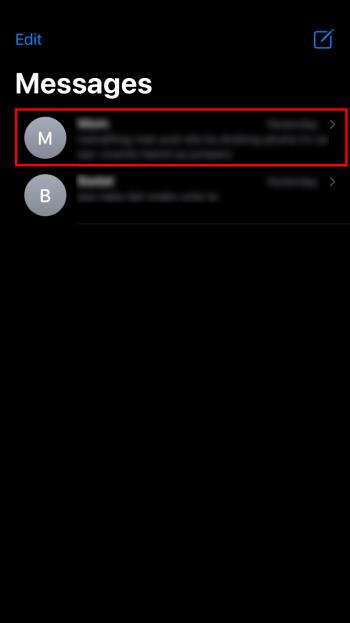
- Dotaknite se gumba Informacije na njihovem profilu.
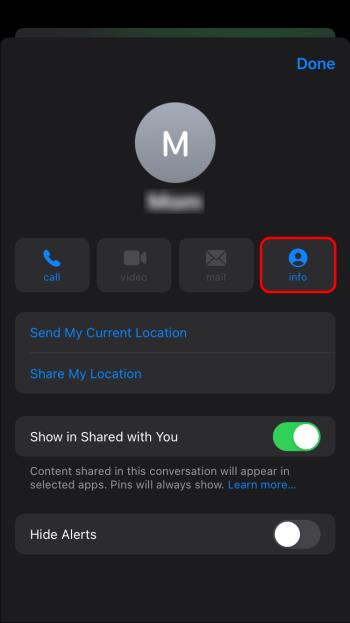
- Pomaknite se navzdol in izberite Blokiraj tega klicatelja .
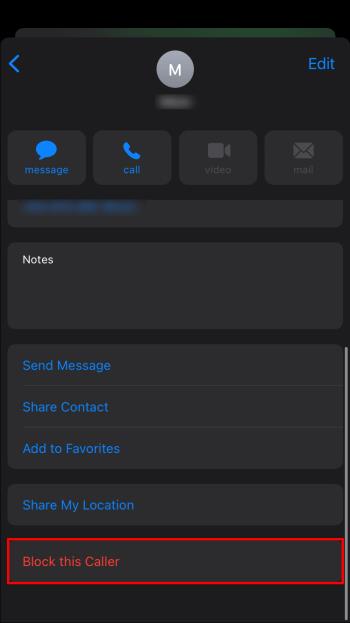
Pogosto zastavljena vprašanja
Ni zabavno, ko se sprašujete, ali ste bili blokirani v iMessage. Zato smo vključili ta razdelek, da odgovorimo na dodatna vprašanja o blokiranju iMessage.
Ali lahko nekdo blokira moja sporočila, ne da bi blokiral moje telefonske klice?
Ne. Če nekdo blokira vašo telefonsko številko na svojem iPhonu, blokira vaše klice, besedilna sporočila in klice FaceTime. Ni možnosti, da enega blokirate, drugih pa ne.
Če me nekdo blokira, ali lahko vseeno pošljem iMessage?
Lahko pošljete iMessage, vendar ga druga oseba ne bo prejela in se ne bo pojavilo, če vas odblokira.
Če me nekdo blokira na svojem telefonu, ali lahko pošljem iMessage na njegov Mac?
Seveda je to moralno sivo območje, a tehnično je odvisno. Če je oseba, ki vas je blokirala, blokirala vašo telefonsko številko, ne pa tudi vašega e-poštnega naslova iCloud, ji lahko še vedno pošljete sporočilo iMessage na njenem računalniku Mac.
Vendar je pomembno razmisliti, ali bi morali ali ne. Včasih se ljudje razburijo in vas bodo pravočasno odblokirali. Bolje je počakati, kot pa poskusiti.
Brez brezhibne rešitve
Biti blokiran ni nikoli zabavno. Še huje je, če prihaja od osebe, s katero ste se pogovarjali prek iMessage. Morda obstaja razlog, da mislite, da so vas morda blokirali, ali pa vas njihovo nenadno izginotje zmede.
Kakor koli že, morda ne bo mogoče ugotoviti, ali so vas blokirali, razen če tega ne priznajo. Lahko analizirate barvo besedilnega mehurčka, preverite potrdila o dostavi in preverite, ali ste blokirani v drugih aplikacijah za sporočanje. Če rezultati niso jasni, lahko poskusite stopiti v stik s telefonskim klicem.
Toda na koncu se boste spraševali, če se ne odzovejo.
Ste bili že kdaj blokirani? Kakšne so bile vaše metode preverjanja? Sporočite nam v spodnjem oddelku za komentarje.